Guida per i publisher del sito a cura di Donato Mola per HSH Informatica e Cultura Srl Matera
|
|
|
- Mario Stella
- 8 anni fa
- Visualizzazioni
Transcript
1 Guida per i publisher del sito a cura di Donato Mola per HSH Informatica e Cultura Srl Matera Indice generale Introduzione...2 Accesso al pannello di controllo...3 Inserimento di un articolo...4 Incorporare un Video...7 Allegare un documento...9 Modifica di un articolo...11 Inserimento - modifica di un banner...12 Inserimento Modifica di una Galleria fotografica...16 Creare il file.zip...17 Guida per i publisher del sito FLC CGIL Matera HSH Informatica e Cultura Pagina 1
2 Introduzione Il sito internet della FLC CGIL Matera consente ai redattori delle singole aree (che chiameremo Publisher per coerenza alla terminologia tecnica della piattaforma CMS per la gestione dei contenuti adottata) di gestire in completa autonomia tutti gli elementi assegnati al proprio settore. I settori individuati sono i seguenti: Scuola, Afam, Università, Ricerca. Per ognuno di questi, sono state definite due aree principali (Canali e Strumenti) e le relative sottocategorie. Il sistema di gestione utenti del CMS contiene 4 gruppi di Publisher con diritti di gestione dei contenuti stabiliti settore per settore. Quindi ad esempio i publisher del settore AFAM possono inserire e modificare articoli esclusivamente nelle categorie appartenenti ai Canali, Strumenti e Banner AFAM. Gli utenti del Settore Scuola, possono invece avere accesso ai contenuti di tutti gli altri Settori. Lo scopo di questa documento è quello di offrire un rapido compendio di tutte le operazioni che il publisher di un settore può effettuare per tenere sempre aggiornata la propria sezione nel sito. Guida per i publisher del sito FLC CGIL Matera HSH Informatica e Cultura Pagina 2
3 Accesso al pannello di controllo Prima di effettuare qualsiasi operazione è necessario effettuare l'accesso al sistema tramite l'apposito modulo di Accesso utente, posizionato in alto a destra nella home page del sito. Illustrazione 1: Modulo di Accesso utente Una volta inserite le proprie credenziali di accesso, su tutte le pagine del sito e nella medesima posizione, compare una lista di link utili alla gestione dei contenuti. Quelli che ci interessano per l'inserimento e la modifica degli articoli sono i seguenti: Aggiungi nuovo articolo e Mia pagina. Il link Mio profilo, consente di modificare i propri dati personali di accesso al sistema e di inserire una propria fotografia. Consigliamo di effettuare anche queste operazioni. Questo trasmetterebbe agli utenti del sito una immagine umana e professionale al tempo stesso, della sua redazione. Illustrazione 2: Link modulo utente Guida per i publisher del sito FLC CGIL Matera HSH Informatica e Cultura Pagina 3
4 Inserimento di un articolo Per inserire un articolo all'interno del proprio settore cliccare su Aggiungi nuovo articolo A questo punto si apre una finestra che abilita le seguenti funzioni: 1. Salva. Consente di salvare l'articolo una volta terminata la sua modifica. 2. Titolo. Inserire il titolo dell'articolo ricordandosi di essere brevi e di non utilizzare in questo campo né le parentesi, né gli apici e le virgolette. 3. Pubblicato. Ricordarsi sempre, quando si desidera pubblicare un articolo e quindi renderlo visibile agli utenti del sito, di inserire il check sull'apposita voce (Sì). 4. Categoria. Ricordarsi prima di salvare un articolo di archiviarlo nella categoria di appartenenza. 5. Contenuto. Per abilitare l'editor all'interno del quale digitare il testo, accertarsi che sia attivato il tab Contenuto 6. Editor Contenuto. Se il tab contenuto (5) è abilitato, è possibile digitare il testo dell'articolo nell'editor. 7. Immagine. Tramite il tab immagine è possibile accedere al modulo che consente di inserire una immagine relativa all'articolo. Una volta inserita l'immagine è possibile tornare all'editor di testo, cliccando sul tab Contenuto (5) Illustrazione 3: Le funzioni di inserimento di un nuovo articolo AVVERTENZA: Le funzioni non descritte nella presente Guida non vanno utilizzate. Guida per i publisher del sito FLC CGIL Matera HSH Informatica e Cultura Pagina 4
5 Inserire un articolo Step by Step: Seguendo questa sequenza di passaggi riuscirete in 2 minuti a pubblicare i vostri articoli Scrivere il titolo del post. 2 Impostare su Sì il check-box Pubblicato 3 Categoria. Ricordarsi di selezionare all'interno del menù a tendina, la categoria alla quale associare l'articolo che state scrivendo 4 All'interno dell'editor che ricorda molto word è possibile scrivere il proprio articolo 6. NOTA: Le descrizioni delle principali funzioni dell'editor sono illustrate nell'omonimo capitolo. * Inserimento di una immagine associata all'articolo (leggi il paragrafo seguente) 7 Cliccare su Salva per pubblicare l'articolo. 1 * Inserimento di una fotografia Step by Step Tramite la barra posta sopra l'editor di testo (illustrazione 3: 7 ) è possibile associare una immagine all'articolo. Cliccando infatti sul tab Immagine si apre un modulo che consente di trasferire sul server una fotografia. Potete scegliere qualsiasi immagine purchè sia in uno di questi tre formati: jpeg (o jpg) png, gif e non superi gli 800 pixel di larghezza. I seguenti passaggi si riferiscono all'illustrazione 4: Cliccare su Sfoglia per selezionare un file nel proprio computer. 2 Inserire una breve didascalia e se presente il riferimento all'autore della fotografia (opzionale). 3 Cliccare su Salva. 1 Guida per i publisher del sito FLC CGIL Matera HSH Informatica e Cultura Pagina 5
6 Illustrazione 4: Inserire una immagine associata all'articolo Guida per i publisher del sito FLC CGIL Matera HSH Informatica e Cultura Pagina 6
7 Incorporare un Video Così come per l'inserimento di una fotografia, è possibile, tramite la barra degli strumenti posta in alto rispetto all'editor dei contenuti testuali, inserire un video incorporato da YouTube (o qualsiasi altro provider ). Inserimento di un video Step by Step Questo capitolo della guida anche se prende come esempio l'incorporamento di un video presente su YouTube, è valido anche per tutti quei provider video che consentono di copiare il codice di incorporamento: Innanzitutto per associare un video al proprio articolo occorre copiare il codice dal sito di YouTube Illustrazione 5: Copiare il codice da incorporare su YouTube Guida per i publisher del sito FLC CGIL Matera HSH Informatica e Cultura Pagina 7
8 Nella maschera Editor dell'articolo cliccare sul tab Video. 2 Cliccare sul pulsante Incorpora. 3 Incollare nell'area di testo il codice copiato su YouTube. 4 Inserire una breve didascalia relativa al video ed eventualmente i crediti (opzionale). 5 Cliccare su Salva. 1 Illustrazione 6: Inserimento codice video nell'articolo Guida per i publisher del sito FLC CGIL Matera HSH Informatica e Cultura Pagina 8
9 Allegare un documento Per allegare uno (o più documenti) all'articolo utilizzare la barra degli strumenti posta sopra l'editor di testo. I formati supportati dal sistema sono i seguenti: PDF, DOC, TXT, OTF, RTF Allegare un documento Step by Step Cliccare il tab Allegati (vedi illustrazione 7) Cliccare sul pulsante Aggiungi campo allegato tante volte quanti sono i documenti da allegare Illustrazione 7: Aggiungere un "campo" Allegato I seguenti passaggi si riferiscono all'illustrazione 8 della pagina successiva. Selezionare il tasto Sfoglia per cercare il documento da allegare sul proprio computer. 3 Assegnare un nome al link di download del documento (opzionale). 4 Fornire informazioni aggiuntive al link del documento (Es. File in formato PDF, richiede Adobe Acrobat). 4 Ripetere l'operazione (se ci sono altri allegati da inserire). Cliccare il tasto Salva. 1 Guida per i publisher del sito FLC CGIL Matera HSH Informatica e Cultura Pagina 9
10 Guida per i publisher del sito FLC CGIL Matera HSH Informatica e Cultura Pagina 10
11 Modifica di un articolo Ogni publisher può agevolmente modificare un articolo presente nella categoria (o nelle categorie) che gestisce, individuandoli tramite il link Mia pagina presente nel modulo Accesso utente (illustrazione 8) Oppure semplicemente navigando i propri articoli tramite il menù del sito e cliccando sul link modifica posto in cima ad ogni articolo per i quali si possiedono privilegi di gestione (illustrazione 9) Illustrazione 8: Accesso utente Illustrazione 9: Link modifica di un articolo Per effettuare le varie correzioni o aggiunte fare riferimento al capitolo Inserimento di un articolo. Guida per i publisher del sito FLC CGIL Matera HSH Informatica e Cultura Pagina 11
12 Inserimento - modifica di un banner Per inserire o modificare un banner occorre (come per la modifica di un articolo) individuare l'articolo contenente il banner e modificarlo. Cliccare sul link Mia pagina presente nel modulo Accesso utente (illustrazione 10) Illustrazione 10: Accesso utente Cliccare il link Modifica articolo (sull'articolo Banner) e procedere nel modo seguente: Cliccare sull'immagine per selezionare il banner 1 Cliccare l'icona inserisci/modifica immagine 2 Illustrazione 11: Modifica banner Guida per i publisher del sito FLC CGIL Matera HSH Informatica e Cultura Pagina 12
13 A questo punto si apre il gestore immagini. Procedere come segue: Cliccare l'icona Carica evidenziata nell'immagine seguente Selezionare il file da caricare sul proprio computer, tramite il tasto Add 1 Cliccare il tasto Upload. 2 Attendere la fine del caricamento (segnalato dall'icona verde) 3 Cliccare su Close 4 Guida per i publisher del sito FLC CGIL Matera HSH Informatica e Cultura Pagina 13
14 A questo punto basta cliccare semplicemente sul tasto Aggiorna per sostituire il banner con quello appena caricato (vedi illustrazione 12) Illustrazione 12: Selezionare l'immagine appena trasferita La finestra gestore immagini si chiude automaticamente, e il file d'immagine (banner) viene inserito. Adesso occorre associare un link al banner. Questa operazione la si effettua selezionando l'immagine e cliccando l'icona inserisci/modifica link. (Vedi illustrazione 13). Guida per i publisher del sito FLC CGIL Matera HSH Informatica e Cultura Pagina 14
15 Illustrazione 13: Inserimento - modifica di un link associato all'immagine banner Selezionare con un click l'immagine cui associare il link. 1 Cliccare sull'icona inserisci-modifica link. 2 Si apre una finestra di gestione dei collegamenti, inserire nel campo URL l'indirizzo del sito al quale collegare il banner (nel nostro esempio è 3 Definire un obiettivo. Ovvero se il link deve aprirsi nella stessa pagina del browser oppure se in una nuova finestra (come nel nostro esempio). 4 Ciccare il tasto aggiorna. 5 Cliccare su Salva (solita posizione in alto a destra nella finestra) Guida per i publisher del sito FLC CGIL Matera HSH Informatica e Cultura Pagina 15
16 Inserimento Modifica di una Galleria fotografica Tramite il link Mia pagina nel pannello Accesso utente individuare la galleria fotografica da modificare (se si desidera modificarne una esistente) e cliccare su Modifica articolo ; oppure cliccare su Aggiungi nuovo articolo per crearne una nuova: Scrivere il titolo della galleria fotografica 1 Impostare lo stato di pubblicazione su sì 2 Selezionare la categoria in cui archiviare la Galleria (ovvero Photogallery > FLC CGIL Matera) 3 Scrivere una breve descrizione 4 Cliccare sul tab Galleria Immagini 5 Illustrazione 14: Inserire-Modificare una galleria fotografica A questo punto si apre un modulo che consente di pubblicare una intera galleria di foto. Queste possono essere di qualsiasi dimensione e formato, ma noi consigliamo di utilizzare esclusivamente il.jpg (o.jpeg) purchè ci si ricordi di non usare nei nomi dei file né spazi tra le parole né caratteri speciali (come le virgole, gli apici o gli accenti). Per il resto, il sistema di occupa di ridimensionarle e impaginarle adeguatamente per una visualizzazione ottimale). Guida per i publisher del sito FLC CGIL Matera HSH Informatica e Cultura Pagina 16
17 Creare il file.zip Prima di trasferirle sul server occorre che le immagini della galleria fotografica siano compresse in un unico file (.ZIP). Avvertenza: avere l'accortezza di non creare lo zip da una cartella ma di comprimere i file appartententi ad uno stesso livello (vedi illustrazione 15): Illustrazione 15: comprimere i file della galleria in un archivio "zippato" (.ZIP) Il file ottenuto ora, possiamo trasferirlo sul server cliccando il tab Galleria fotografica (vedi illustrazione 16): Cliccare su sfoglia per selezionare il file.zip appena creato sul proprio computer 1 Cliccare su Salva. 2 Illustrazione 16: Trasferire il file zippato sul server Guida per i publisher del sito FLC CGIL Matera HSH Informatica e Cultura Pagina 17
GESTIRE IL SITO IL PONTE DEI CANAIS
 GESTIRE IL SITO IL PONTE DEI CANAIS Accedere al sito http://www.ilpontedeicanasi.it/sito/wp-login.php Inserire Nome utente e Password Si accede così alla prima pagina del pannello di controllo, chiamata
GESTIRE IL SITO IL PONTE DEI CANAIS Accedere al sito http://www.ilpontedeicanasi.it/sito/wp-login.php Inserire Nome utente e Password Si accede così alla prima pagina del pannello di controllo, chiamata
INCOMUNE.NET 4.0 Powered by Contao CMS Open Source
 INCOMUNE.NET 4.0 Powered by Contao CMS Open Source Sistema di Trattamento dei contenuti - Manuale di Utilizzo IDEA Sistemi S.as. Tecnologie Digitali per la Pubblica Amministrazione Via Burolo, 30 10015
INCOMUNE.NET 4.0 Powered by Contao CMS Open Source Sistema di Trattamento dei contenuti - Manuale di Utilizzo IDEA Sistemi S.as. Tecnologie Digitali per la Pubblica Amministrazione Via Burolo, 30 10015
Contenuti Guida Registrazione Utenti Inserimento Articoli con immagini e Video Gestione Album e Foto Inserire Sponsor Gestione contenuti in evidenza
 Contenuti Guida Registrazione Utenti Inserimento Articoli con immagini e Video Gestione Album e Foto Inserire Sponsor Gestione contenuti in evidenza Gestione menu di navigazione Gestione Utenti Registrazione
Contenuti Guida Registrazione Utenti Inserimento Articoli con immagini e Video Gestione Album e Foto Inserire Sponsor Gestione contenuti in evidenza Gestione menu di navigazione Gestione Utenti Registrazione
PRONTUARIO PER LA GESTIONE DEL SITO DELLE CIRCOSCRIZIONI
 PRONTUARIO PER LA GESTIONE DEL SITO DELLE CIRCOSCRIZIONI 1. ENTRARE NEL SISTEMA DI GESTIONE DEL SITO Per accedere al gestionale del sito è necessario fare il login con il nome utente e la password usati
PRONTUARIO PER LA GESTIONE DEL SITO DELLE CIRCOSCRIZIONI 1. ENTRARE NEL SISTEMA DI GESTIONE DEL SITO Per accedere al gestionale del sito è necessario fare il login con il nome utente e la password usati
Orologi & Orologi.it, Guida per l utente - Versione Microsys Servizi Informatici s.a.s. Tutti i diritti riservati
 IL MENÙ PRINCIPALE...2 AGGIUNTA DI UN OROLOGIO...2 MODIFICA DI UN OROLOGIO...4 CANCELLAZIONE DI UN OROLOGIO...5 COME EFFETTUARE LE FOTOGRAFIE DEGLI OROLOGI...5 CARICAMENTO DI UN IMMAGINE...6 DUBBI, CHIARIMENTI
IL MENÙ PRINCIPALE...2 AGGIUNTA DI UN OROLOGIO...2 MODIFICA DI UN OROLOGIO...4 CANCELLAZIONE DI UN OROLOGIO...5 COME EFFETTUARE LE FOTOGRAFIE DEGLI OROLOGI...5 CARICAMENTO DI UN IMMAGINE...6 DUBBI, CHIARIMENTI
GUIDA OPERATIVA SULLA PIATTAFORMA MOODLE INTEGRATA AL REGISTRO ELETTRONICO MASTERCOM
 GUIDA OPERATIVA SULLA PIATTAFORMA MOODLE INTEGRATA AL REGISTRO ELETTRONICO MASTERCOM FASI OPERATIVE Entrare nel registro elettronico, cliccare su consultazione e scegliere la classe. Selezionare Aula virtuale
GUIDA OPERATIVA SULLA PIATTAFORMA MOODLE INTEGRATA AL REGISTRO ELETTRONICO MASTERCOM FASI OPERATIVE Entrare nel registro elettronico, cliccare su consultazione e scegliere la classe. Selezionare Aula virtuale
Manuale Counsellor. Manuale d'uso della piattaforma web per counsellor
 Manuale Counsellor Manuale d'uso della piattaforma web per counsellor 20/11/2014 Pagina2 Sommario Premessa... 3 Login... 3 Scheda personale... 4 Curriculum... 6 Mappa di Google... 7 Inserimento cv in formato
Manuale Counsellor Manuale d'uso della piattaforma web per counsellor 20/11/2014 Pagina2 Sommario Premessa... 3 Login... 3 Scheda personale... 4 Curriculum... 6 Mappa di Google... 7 Inserimento cv in formato
Accedere all'area riservata per consultare i documenti. Fare click sulla voce Manutenzione ponti e manufatti stradali
 Accedere all'area riservata per consultare i documenti Fare click sulla voce Manutenzione ponti e manufatti stradali Accedere all'area riservata per consultare i documenti Fare click alla voce Area riservata
Accedere all'area riservata per consultare i documenti Fare click sulla voce Manutenzione ponti e manufatti stradali Accedere all'area riservata per consultare i documenti Fare click alla voce Area riservata
1.ACCEDERE AL PANNELLO DI GESTIONE
 1.ACCEDERE AL PANNELLO DI GESTIONE Valido per: TUTTI tranne UTENTE DELLA COMUNITA' Per gestire il sito è sufficiente cliccare sulla voce accesso come nell'esempio: LOGIN in alto a destra. Si aprirà la
1.ACCEDERE AL PANNELLO DI GESTIONE Valido per: TUTTI tranne UTENTE DELLA COMUNITA' Per gestire il sito è sufficiente cliccare sulla voce accesso come nell'esempio: LOGIN in alto a destra. Si aprirà la
Guida a WordPress. 1. Iscrizione a Wordpress
 Guida a WordPress 1. Iscrizione a Wordpress Digitare il seguente indirizzo: https://it.wordpress.com/ Cliccare su Crea sito web Scegliere un tema, ovvero la struttura principale che assumeranno le pagine
Guida a WordPress 1. Iscrizione a Wordpress Digitare il seguente indirizzo: https://it.wordpress.com/ Cliccare su Crea sito web Scegliere un tema, ovvero la struttura principale che assumeranno le pagine
Guida all uso del sistema gestionale schede online per attività commerciali e turistiche
 Guida all uso del sistema gestionale schede online per attività commerciali e turistiche Versione 1.0 Ultima revisione: 09/11/2012 www.bormio.info Questa guida è di proprietà esclusiva di Bormio.info e
Guida all uso del sistema gestionale schede online per attività commerciali e turistiche Versione 1.0 Ultima revisione: 09/11/2012 www.bormio.info Questa guida è di proprietà esclusiva di Bormio.info e
GUIDA ALL INSERIMENTO DI TESTI E DOCUMENTI NEL NUOVO SITO DEL COMUNE DI CERVIA Versione 1.0
 GUIDA ALL INSERIMENTO DI TESTI E DOCUMENTI NEL NUOVO SITO DEL COMUNE DI CERVIA Versione 1.0 Indice - ACCESSO AL BACKEND DEL SITO WEB e LOGIN - INSERIMENTO FILE IN GESTIONE FILE - INSERIMENTO NEWS Realizzato
GUIDA ALL INSERIMENTO DI TESTI E DOCUMENTI NEL NUOVO SITO DEL COMUNE DI CERVIA Versione 1.0 Indice - ACCESSO AL BACKEND DEL SITO WEB e LOGIN - INSERIMENTO FILE IN GESTIONE FILE - INSERIMENTO NEWS Realizzato
GOOGLE TOOLS MANUALE D'USO DOCENTI
 GOOGLE TOOLS MANUALE D'USO DOCENTI Sommario 1 Account Google 1.1 Creazione e Gestione account 2 Google Drive 2.1 Caricamento file e cartelle 2.2 Modifica file (Google App) 2.3 Condividi file 2.4 Incorporare
GOOGLE TOOLS MANUALE D'USO DOCENTI Sommario 1 Account Google 1.1 Creazione e Gestione account 2 Google Drive 2.1 Caricamento file e cartelle 2.2 Modifica file (Google App) 2.3 Condividi file 2.4 Incorporare
GALLERY. Album immagini
 GALLERY In questo menù del pannello di amministrazione si trovano tutte le funzioni utili alla gestione delle foto, dei video e degli album da inserire all'interno delle pagine con funzione ALBUM IMMAGINI
GALLERY In questo menù del pannello di amministrazione si trovano tutte le funzioni utili alla gestione delle foto, dei video e degli album da inserire all'interno delle pagine con funzione ALBUM IMMAGINI
Scelta del Browser. Accesso Area Redazione
 Scelta del Browser Si consiglia l utilizzo dei più comuni browser: Internet Explorer Safari Opera Mozilla Firefox Google Chrome Accesso Area Redazione Per poter accedere all area redazione bisogna: 1.
Scelta del Browser Si consiglia l utilizzo dei più comuni browser: Internet Explorer Safari Opera Mozilla Firefox Google Chrome Accesso Area Redazione Per poter accedere all area redazione bisogna: 1.
Visualizzare o modificare il codice sorgente del documento (per utenti avanzati,linguaggio HTML).
 Manuale FckEditor In questa sezione è possibile avere una rapida panoramica su tutte le funzioni disponibili nella barra degli strumenti predefinita FCKeditor. Tale componente lo ritroverete in gestione
Manuale FckEditor In questa sezione è possibile avere una rapida panoramica su tutte le funzioni disponibili nella barra degli strumenti predefinita FCKeditor. Tale componente lo ritroverete in gestione
MANUALE per la GESTIONE dei BANNER della HOME PAGE. SITI OAR e AT di tipo 1 VAI ALL INDICE DEI CONTENUTI
 MANUALE per la GESTIONE dei BANNER della HOME PAGE SITI OAR e AT di tipo 1 VAI ALL INDICE DEI CONTENUTI DEI CONTENUTI LA FUNZIONE DEI BANNER DELL HOME PAGE PAG. 3 CONTENUTI CARICABILI SU CIASCUN BANNER
MANUALE per la GESTIONE dei BANNER della HOME PAGE SITI OAR e AT di tipo 1 VAI ALL INDICE DEI CONTENUTI DEI CONTENUTI LA FUNZIONE DEI BANNER DELL HOME PAGE PAG. 3 CONTENUTI CARICABILI SU CIASCUN BANNER
CORSO DI FORMAZIONE DOCENTI DELLE SCUOLE PUBBLICHE A GESTIONE PRIVATA ECDL, LA PATENTE EUROPEA PER L USO DEL COMPUTER GUIDA SINTETICA
 M ECDL ECDL, LA PATENTE EUROPEA PER L USO DEL COMPUTER LA POSTA ELETTRONICA Parte Generale GUIDA SINTETICA 1 - Primi passi Aprire il programma di posta elettronica Outlook Express Aprire la cassetta delle
M ECDL ECDL, LA PATENTE EUROPEA PER L USO DEL COMPUTER LA POSTA ELETTRONICA Parte Generale GUIDA SINTETICA 1 - Primi passi Aprire il programma di posta elettronica Outlook Express Aprire la cassetta delle
Abstract Questo documento descrive il back-end del sito web del progetto MOVIO. In particolare è riferito all uso dell Archivio Media.
 Titolo Tutorial MOVIO: Archivio Media Release MOVIO SCMS 1.00 Versione tutorial 1.00 Data 10/10/13 Autori e affiliation Rubino Saccoccio (Gruppometa) Commenti Dichiarazione di copyright Abstract Questo
Titolo Tutorial MOVIO: Archivio Media Release MOVIO SCMS 1.00 Versione tutorial 1.00 Data 10/10/13 Autori e affiliation Rubino Saccoccio (Gruppometa) Commenti Dichiarazione di copyright Abstract Questo
FlexCMP La piattaforma accessibile per il web 2.0
 Manuale Utente FlexCMP La piattaforma accessibile per il web 2.0 FlexCMP è un prodotto di: Idea Futura S.R.L. Via Toscanini 7/2 40055 Castenaso (BO) - Italy Tel.: +39 051 780630 http://www.ideafutura.com
Manuale Utente FlexCMP La piattaforma accessibile per il web 2.0 FlexCMP è un prodotto di: Idea Futura S.R.L. Via Toscanini 7/2 40055 Castenaso (BO) - Italy Tel.: +39 051 780630 http://www.ideafutura.com
COME INTEGRARE E MODIFICARE LE INFORMAZIONI PERSONALI
 12 di 90 COME INTEGRARE E MODIFICARE LE INFORMAZIONI PERSONALI La lista dei docenti ed alcune informazioni di base potrebbero essere state già caricate dall amministratore, tuttavia, in seguito, sarà possibile
12 di 90 COME INTEGRARE E MODIFICARE LE INFORMAZIONI PERSONALI La lista dei docenti ed alcune informazioni di base potrebbero essere state già caricate dall amministratore, tuttavia, in seguito, sarà possibile
 Collaboratori 2009 1 Collaboratori 2009 Introduzione Da inizio ottobre è stato messo in produzione un nuovo portale per la ricezione dei materiali digitali prodotti da inviati e collaboratori esterni.
Collaboratori 2009 1 Collaboratori 2009 Introduzione Da inizio ottobre è stato messo in produzione un nuovo portale per la ricezione dei materiali digitali prodotti da inviati e collaboratori esterni.
CATTANEODALLAGLIO.GOV.IT
 CATTANEODALLAGLIO.GOV.IT LINEE GUIDA UTILIZZO SITO INTERNET DI ISTITUTO PER DOCENTI Piattaforma utilizzata WORDPRESS SOMMARIO 1 Introduzione 2 - Accesso alla Bacheca 3 - Gestione Profilo Utente 3.1 - Modifica
CATTANEODALLAGLIO.GOV.IT LINEE GUIDA UTILIZZO SITO INTERNET DI ISTITUTO PER DOCENTI Piattaforma utilizzata WORDPRESS SOMMARIO 1 Introduzione 2 - Accesso alla Bacheca 3 - Gestione Profilo Utente 3.1 - Modifica
IL SITO ISTITUZIONALE DELLA SCUOLA ITIS E. MATTEI - URBINO MANUALE D USO
 IL SITO ISTITUZIONALE DELLA SCUOLA ITIS E. MATTEI - URBINO MANUALE D USO Sommario INTRODUZIONE... 2 MAPPA DEL SITO... 2 CATEGORIE... 3 UTENTI... 4 PAGINE... 4 EVENTI... 8 PUBBLICAZIONE DI ALLEGATI... 8
IL SITO ISTITUZIONALE DELLA SCUOLA ITIS E. MATTEI - URBINO MANUALE D USO Sommario INTRODUZIONE... 2 MAPPA DEL SITO... 2 CATEGORIE... 3 UTENTI... 4 PAGINE... 4 EVENTI... 8 PUBBLICAZIONE DI ALLEGATI... 8
Drupal Content Management System Manuale d Uso Bresciagov per Redattore
 Drupal Content Management System Manuale d Uso Bresciagov per Redattore www.bresciagov.it Pagina 1 di 16 INDICE 1. INTRODUZIONE... 3 2. IL REDATTORE... 3 2.1 LOGIN... 4 3. CREAZIONE DI UN CONTENUTO NELLA
Drupal Content Management System Manuale d Uso Bresciagov per Redattore www.bresciagov.it Pagina 1 di 16 INDICE 1. INTRODUZIONE... 3 2. IL REDATTORE... 3 2.1 LOGIN... 4 3. CREAZIONE DI UN CONTENUTO NELLA
Istruzioni utilizzo Sitemanager area Amministrazione Trasparente per il personale comunale
 Istruzioni utilizzo Sitemanager area Amministrazione Trasparente per il personale comunale Sommario Modalità di accesso... 4 Struttura del Sitemanager... 5 Cosa sono le cartelle e le sottocartelle... 6
Istruzioni utilizzo Sitemanager area Amministrazione Trasparente per il personale comunale Sommario Modalità di accesso... 4 Struttura del Sitemanager... 5 Cosa sono le cartelle e le sottocartelle... 6
MANUALE UTENTE UPLOADER JAVA
 MANUALE UTENTE UPLOADER JAVA Indice 1. Accesso all applicazione 2 2. Selezionare e aprire una cartella 2 3. Caricare file e cartelle 3 4. Scaricare un file o una cartella 6 5. Funzioni avanzate 8 6. Aggiornare
MANUALE UTENTE UPLOADER JAVA Indice 1. Accesso all applicazione 2 2. Selezionare e aprire una cartella 2 3. Caricare file e cartelle 3 4. Scaricare un file o una cartella 6 5. Funzioni avanzate 8 6. Aggiornare
MANUALE DOCENTE. Guida rapida per iniziare subito con moodle. Guida rapida per moodle
 MANUALE DOCENTE Guida rapida per iniziare subito con moodle Guida rapida per moodle Capitolo 1 Per iniziare Questa pagina vuol essere una guida rapida alla creazione di corsi a distanza usando Moodle.
MANUALE DOCENTE Guida rapida per iniziare subito con moodle Guida rapida per moodle Capitolo 1 Per iniziare Questa pagina vuol essere una guida rapida alla creazione di corsi a distanza usando Moodle.
Drupal Content Management System Manuale d Uso per Redattore Settore
 Drupal Content Management System Manuale d Uso per Redattore Settore www.provincia.brescia.it Versione 2.0 13 Settembre 2017 Pagina 1 di 34 INDICE 1.REDATTORE SETTORE... 4 2. LOGIN... 4 3. CREAZIONE DI
Drupal Content Management System Manuale d Uso per Redattore Settore www.provincia.brescia.it Versione 2.0 13 Settembre 2017 Pagina 1 di 34 INDICE 1.REDATTORE SETTORE... 4 2. LOGIN... 4 3. CREAZIONE DI
1. PAGINA DELLA SCUOLA
 1. PAGINA DELLA SCUOLA In questa pagina vengono inserite le informazioni della scuola e l elenco delle attività, pertanto l articolo è solo da modificare (foto e gallerie solo inerenti la scuola in generale).
1. PAGINA DELLA SCUOLA In questa pagina vengono inserite le informazioni della scuola e l elenco delle attività, pertanto l articolo è solo da modificare (foto e gallerie solo inerenti la scuola in generale).
PORTALE DELLA TRASPARENZA
 PORTALE DELLA TRASPARENZA Modificare contenuto Il portale è strutturato in modo che i contenuti delle singole sottocategorie siano semplicemente modificabili, modificando l'articolo con il nome associato
PORTALE DELLA TRASPARENZA Modificare contenuto Il portale è strutturato in modo che i contenuti delle singole sottocategorie siano semplicemente modificabili, modificando l'articolo con il nome associato
Liceo Statale Lucrezia della Valle - Cosenza As PNSD AZIONE#25. Corso per docenti sull utilizzo di MOODLE
 Liceo Statale Lucrezia della Valle - Cosenza As 2016-2017 PNSD AZIONE#25 Corso per docenti sull utilizzo di MOODLE L Animatore Digitale Rosina Palumbo 1 1. COLLEGARSI AL SITO www.liceo lucreziadellavalle.gov.it
Liceo Statale Lucrezia della Valle - Cosenza As 2016-2017 PNSD AZIONE#25 Corso per docenti sull utilizzo di MOODLE L Animatore Digitale Rosina Palumbo 1 1. COLLEGARSI AL SITO www.liceo lucreziadellavalle.gov.it
ALATEL Manuale operativo per la gestione del sito web.
 ALATEL Manuale operativo per la gestione del sito web. Riservato Pagina 0 di 16 04/11/2008 Inserimento di un comunicato...4 Inserimento Comunicato...5 Inserimento di un Banner...11 Inserimento banner su
ALATEL Manuale operativo per la gestione del sito web. Riservato Pagina 0 di 16 04/11/2008 Inserimento di un comunicato...4 Inserimento Comunicato...5 Inserimento di un Banner...11 Inserimento banner su
CREAZIONE DI UNA CARTELLA
 CREAZIONE DI UNA CARTELLA Impostazioni generali Il modulo cartella consente al docente di visualizzare in un unica cartella un insieme di file correlati tra loro, riducendo la dimensione della home page
CREAZIONE DI UNA CARTELLA Impostazioni generali Il modulo cartella consente al docente di visualizzare in un unica cartella un insieme di file correlati tra loro, riducendo la dimensione della home page
REGISTRAZIONE UTENTE ACCEDERE ALLA PIATTAFORMA DALL INDIRIZZO SEGUENTE: https://www.studiobarzetti.it
 REGISTRAZIONE UTENTE ACCEDERE ALLA PIATTAFORMA DALL INDIRIZZO SEGUENTE: https://www.studiobarzetti.it NAVIGARE NEL SETTORE DEL SITO DEDICATO ALLO STUDIO GESTIONE CONDOMINI E possibile accedere da uno dei
REGISTRAZIONE UTENTE ACCEDERE ALLA PIATTAFORMA DALL INDIRIZZO SEGUENTE: https://www.studiobarzetti.it NAVIGARE NEL SETTORE DEL SITO DEDICATO ALLO STUDIO GESTIONE CONDOMINI E possibile accedere da uno dei
Drupal Content Management System Manuale d Uso Bresciagov per Redattore
 Drupal Content Management System Manuale d Uso Bresciagov per Redattore www.bresciagov.it Versione 2.0 04 Agosto 2017 Pagina 1 di 18 INDICE 1. INTRODUZIONE... 3 2. IL REDATTORE... 3 2.1 LOGIN... 4 3. CREAZIONE
Drupal Content Management System Manuale d Uso Bresciagov per Redattore www.bresciagov.it Versione 2.0 04 Agosto 2017 Pagina 1 di 18 INDICE 1. INTRODUZIONE... 3 2. IL REDATTORE... 3 2.1 LOGIN... 4 3. CREAZIONE
Blog Blogging Blogger. Blogsfera
 Blog Blogging Blogger Blogsfera Blog è un luogo dove si può (virtualmente) stare insieme agli altri e dove in genere si può esprimere liberamente la propria opinione È un sito (web), gestito in modo autonomo
Blog Blogging Blogger Blogsfera Blog è un luogo dove si può (virtualmente) stare insieme agli altri e dove in genere si può esprimere liberamente la propria opinione È un sito (web), gestito in modo autonomo
GUIDA ALLA COMPILAZIONE DEL CURRICULUM
 GUIDA ALLA COMPILAZIONE DEL CURRICULUM 1. INDICE Pag. 3 Pag. 3 Pag. 5 Pag. 7 Pag. 9 Pag. 10 Pag. 12 Pag. 13 Pag. 14 Pag. 17 Pag. 17 Pag. 18 Pag.19 Pag. 19 2. Introduzione 3. Inserimento curriculum 3.1
GUIDA ALLA COMPILAZIONE DEL CURRICULUM 1. INDICE Pag. 3 Pag. 3 Pag. 5 Pag. 7 Pag. 9 Pag. 10 Pag. 12 Pag. 13 Pag. 14 Pag. 17 Pag. 17 Pag. 18 Pag.19 Pag. 19 2. Introduzione 3. Inserimento curriculum 3.1
GUIDA ALLA MODIFICA DELLE INFORMAZIONI PERSONALI
 GUIDA ALLA MODIFICA DELLE INFORMAZIONI PERSONALI 1 1 Cliccare su login area soci ed inserire username e password. 2 2 Cliccando su «Il tuo proflo» si ha la possibilità di modifcare le proprie informazioni
GUIDA ALLA MODIFICA DELLE INFORMAZIONI PERSONALI 1 1 Cliccare su login area soci ed inserire username e password. 2 2 Cliccando su «Il tuo proflo» si ha la possibilità di modifcare le proprie informazioni
WebDisk. TeamPortal - WebDisk
 - INDICE Introduzione... 3 1.1 Funzioni disponibili... 4 1.2 Gestione e Consultazione... 4 1.3 Ricerca... 8 1.4 Amministrazione, direttori esterni... 10 2 Introduzione L'applicazione permette di gestire
- INDICE Introduzione... 3 1.1 Funzioni disponibili... 4 1.2 Gestione e Consultazione... 4 1.3 Ricerca... 8 1.4 Amministrazione, direttori esterni... 10 2 Introduzione L'applicazione permette di gestire
AMS Campus - Inserimento e pubblicazione dei materiali didattici
 AMS Campus - Inserimento e pubblicazione dei materiali didattici E possibile accedere al servizio tramite il Portale Docente* o direttamente dalla url http://campus.unibo.it/ AMS Campus ha implementato
AMS Campus - Inserimento e pubblicazione dei materiali didattici E possibile accedere al servizio tramite il Portale Docente* o direttamente dalla url http://campus.unibo.it/ AMS Campus ha implementato
Primi passi con DidaIT
 Guida in 5 mosse per iniziare a creare ipertesti con DidaIT PASSO 1: creare un ipertesto Per iniziare ad usare DidaIT dobbiamo innanzitutto creare un ipertesto! Clicchiamo quindi sull icona "cartella"
Guida in 5 mosse per iniziare a creare ipertesti con DidaIT PASSO 1: creare un ipertesto Per iniziare ad usare DidaIT dobbiamo innanzitutto creare un ipertesto! Clicchiamo quindi sull icona "cartella"
Registro Unico dei Controlli (RUC) Manuale per la consultazione e il caricamento dei controlli
 Registro Unico dei Controlli (RUC) Manuale per la consultazione e il caricamento dei controlli 1 SOMMARIO 1. ACCESSO AL SISTEMA...3 1.1 Pagina di login...3 1.2 Cambio password...4 2. HOME PAGE...5 3. TIPOLOGIE
Registro Unico dei Controlli (RUC) Manuale per la consultazione e il caricamento dei controlli 1 SOMMARIO 1. ACCESSO AL SISTEMA...3 1.1 Pagina di login...3 1.2 Cambio password...4 2. HOME PAGE...5 3. TIPOLOGIE
Guida alla compilazione. vetrina.federlegnoarredo.it
 Guida alla compilazione vetrina.federlegnoarredo.it LEGENDA GUIDA La manina indica i punti in cui l utente agisce con un clic del mouse. Il numero sul dorso fa riferimento all ordine in cui va compiuta
Guida alla compilazione vetrina.federlegnoarredo.it LEGENDA GUIDA La manina indica i punti in cui l utente agisce con un clic del mouse. Il numero sul dorso fa riferimento all ordine in cui va compiuta
Utilizzo collegamento remoto
 Utilizzo collegamento remoto Introduzione Il collegamento VPN (virtual private network) consente a PC collegati ad internet ma fisicamente fuori dalla rete interna regionale, di accedere, con le credenziali
Utilizzo collegamento remoto Introduzione Il collegamento VPN (virtual private network) consente a PC collegati ad internet ma fisicamente fuori dalla rete interna regionale, di accedere, con le credenziali
ARTICOLI [ GUIDA PER GLI UTENTI ]
![ARTICOLI [ GUIDA PER GLI UTENTI ] ARTICOLI [ GUIDA PER GLI UTENTI ]](/thumbs/71/65379173.jpg) ARTICOLI [ GUIDA PER GLI UTENTI ] Questa guida spiega come creare un nuovo articolo per l'homepage, che verrà approvato dai goblin dell'area articoli (contattabili anche via email redazione@goblins.net)
ARTICOLI [ GUIDA PER GLI UTENTI ] Questa guida spiega come creare un nuovo articolo per l'homepage, che verrà approvato dai goblin dell'area articoli (contattabili anche via email redazione@goblins.net)
PRESENTAZIONE DEI PIANI FORMATIVI AVVISI 1/17 2/17
 PRESENTAZIONE DEI PIANI FORMATIVI AVVISI 1/17 2/17 Manuale di utilizzo sistema informatico Revisione 1.0 del 15/06/2017 INDICE 1. CONTENUTO DEL MANUALE... 1 2. REGISTRAZIONE E ACCESSO... 2 2.1. Home page...
PRESENTAZIONE DEI PIANI FORMATIVI AVVISI 1/17 2/17 Manuale di utilizzo sistema informatico Revisione 1.0 del 15/06/2017 INDICE 1. CONTENUTO DEL MANUALE... 1 2. REGISTRAZIONE E ACCESSO... 2 2.1. Home page...
Direzione Didattica e Servizi agli Studenti. Centro Linguistico e Risorse Digitali per la Didattica DIDATTICA ONLINE IL COMPITO
 IL COMPITO Impostazioni generali del compito Il compito permette al docente di assegnare delle esercitazioni agli studenti, da svolgere direttamente in aula oppure a casa. Il docente potrà vedere tutti
IL COMPITO Impostazioni generali del compito Il compito permette al docente di assegnare delle esercitazioni agli studenti, da svolgere direttamente in aula oppure a casa. Il docente potrà vedere tutti
Attività (1) Metodologia: Learning by doing. Tempistica: 50 minuti circa
 Requisiti: per eseguire l attività occorre che il software autore NOTEBOOK 11 sia preinstallato sul computer. Per info e download vedere il seguente url: SMART: http://www.smarttech.com/it/ Attività (1)
Requisiti: per eseguire l attività occorre che il software autore NOTEBOOK 11 sia preinstallato sul computer. Per info e download vedere il seguente url: SMART: http://www.smarttech.com/it/ Attività (1)
Appare una finestra con il gestore di immagini (Image Manager) di JCE.
 JCE ha numerose icone che aiutano nella redazione dell articolo e nella formattazione del testo. È possibile, ad esempio, copiare testo già formattato direttamente da MS Word. In ogni caso posizionando
JCE ha numerose icone che aiutano nella redazione dell articolo e nella formattazione del testo. È possibile, ad esempio, copiare testo già formattato direttamente da MS Word. In ogni caso posizionando
GUIDA ALL UTILIZZO DEGLI STRUMENTI DI FORMATTAZIONE DISPONIBILI IN FASE DI CREAZIONE DELLE PAGINE WEB
 GUIDA ALL UTILIZZO DEGLI STRUMENTI DI FORMATTAZIONE DISPONIBILI IN FASE DI CREAZIONE DELLE PAGINE WEB Nel momento in cui si inserisce una parte di testo nella sezione Testo del documento, è possibile gestire
GUIDA ALL UTILIZZO DEGLI STRUMENTI DI FORMATTAZIONE DISPONIBILI IN FASE DI CREAZIONE DELLE PAGINE WEB Nel momento in cui si inserisce una parte di testo nella sezione Testo del documento, è possibile gestire
Guida all utilizzo dei minisiti degli insegnamenti Fac. Economia
 Guida all utilizzo dei minisiti degli insegnamenti Fac. Economia CHE COSA SONO Sono siti dedicati all inserimento delle informazioni relative a ciascun insegnamento (materiale didattico, programma, modalità
Guida all utilizzo dei minisiti degli insegnamenti Fac. Economia CHE COSA SONO Sono siti dedicati all inserimento delle informazioni relative a ciascun insegnamento (materiale didattico, programma, modalità
Guida al caricamento degli immobili
 Guida al caricamento degli immobili 1. Nella Home page del sito cliccare su Login in basso a destra 2. Inserire username e password e scegliere la lingua dal menù a tendina 2 Caricamento immobili 3. Selezionare
Guida al caricamento degli immobili 1. Nella Home page del sito cliccare su Login in basso a destra 2. Inserire username e password e scegliere la lingua dal menù a tendina 2 Caricamento immobili 3. Selezionare
Piattaforma gestione Opendays
 Piattaforma gestione Opendays Come accedere Per collegarsi alla piattaforma per la prenotazione agli Opendays digitare o copiare e incollare nella barra degli indirizzi del browser il seguente URL e premere
Piattaforma gestione Opendays Come accedere Per collegarsi alla piattaforma per la prenotazione agli Opendays digitare o copiare e incollare nella barra degli indirizzi del browser il seguente URL e premere
Istruzioni per l inserimento dei materiali didattici
 1 Istruzioni per l inserimento dei materiali didattici Sommario Accesso a Google Drive... 2 Creazione di una cartella pubblica... 4 Creazione di una struttura di cartelle... 5 Inserimento dei materiali
1 Istruzioni per l inserimento dei materiali didattici Sommario Accesso a Google Drive... 2 Creazione di una cartella pubblica... 4 Creazione di una struttura di cartelle... 5 Inserimento dei materiali
ISTRUZIONI ACCESSO E FUNZIONAMENTO TRELLO
 ISTRUZIONI ACCESSO E FUNZIONAMENTO TRELLO Le istruzioni qui di seguito riportate, accompagnano passo dopo passo nel caricamento di una scheda e nella ricerca di un progetto di vostro interesse. Per consentire
ISTRUZIONI ACCESSO E FUNZIONAMENTO TRELLO Le istruzioni qui di seguito riportate, accompagnano passo dopo passo nel caricamento di una scheda e nella ricerca di un progetto di vostro interesse. Per consentire
Gestione sito web. Ruolo: Capo redattore
 Gestione sito web Ruolo: Capo redattore Accesso al CMS. Collegarsi all indirizzo http://miami.netribe.it/jwmadmin. Inserire i codici di accesso e selezionare il linguaggio dell interfaccia. Effettuato
Gestione sito web Ruolo: Capo redattore Accesso al CMS. Collegarsi all indirizzo http://miami.netribe.it/jwmadmin. Inserire i codici di accesso e selezionare il linguaggio dell interfaccia. Effettuato
LITESTAR 4D v Manuale d Uso. WebCatalog Catalogo Elettronico interattivo su Internet. Giugno 2015
 LITESTAR 4D v. 3.00 Manuale d Uso WebCatalog Catalogo Elettronico interattivo su Internet Giugno 2015 Sommario Webcatalog Catalogo Elettronico interattivo su Internet... 3 Introduzione e Accesso... 3 Metodi
LITESTAR 4D v. 3.00 Manuale d Uso WebCatalog Catalogo Elettronico interattivo su Internet Giugno 2015 Sommario Webcatalog Catalogo Elettronico interattivo su Internet... 3 Introduzione e Accesso... 3 Metodi
Manuale operativo per la gestione del software TouristTax (gestione dell Imposta di Soggiorno)
 Manuale operativo per la gestione del software TouristTax (gestione dell Imposta di Soggiorno) 1. Premessa L accesso al programma di gestione dell Imposta di Soggiorno è regolato da un sistema di credenziali
Manuale operativo per la gestione del software TouristTax (gestione dell Imposta di Soggiorno) 1. Premessa L accesso al programma di gestione dell Imposta di Soggiorno è regolato da un sistema di credenziali
Manuale di gestione scheda su sito www.elezionitrento.it
 Manuale di gestione scheda su sito www.elezionitrento.it Accesso al sistema Per accedere al sistema di gestione collegarsi da un browser alla seguente pagina: http://www.elezionitrento.it/typo3/ Inserire
Manuale di gestione scheda su sito www.elezionitrento.it Accesso al sistema Per accedere al sistema di gestione collegarsi da un browser alla seguente pagina: http://www.elezionitrento.it/typo3/ Inserire
PRESENTAZIONE DEI PIANI FORMATIVI AVVISI 1/17 2/17
 PRESENTAZIONE DEI PIANI FORMATIVI AVVISI 1/17 2/17 Manuale di utilizzo sistema informatico Revisione 2.0 del 27/09/2017 INDICE 1. CONTENUTO DEL MANUALE... 1 2. REGISTRAZIONE E ACCESSO... 2 2.1. Home page...
PRESENTAZIONE DEI PIANI FORMATIVI AVVISI 1/17 2/17 Manuale di utilizzo sistema informatico Revisione 2.0 del 27/09/2017 INDICE 1. CONTENUTO DEL MANUALE... 1 2. REGISTRAZIONE E ACCESSO... 2 2.1. Home page...
Lions Clubs International Distretto 108-Ia1, Area Comunicazione Web e Social. Utilizzo area riservata di club sul portale distrettuale.
 Lions Clubs International Distretto 108-Ia1, Area Comunicazione Web e Social Utilizzo area riservata di club sul portale distrettuale. 1. Accesso all area riservata di club. È possibile accedere all'area
Lions Clubs International Distretto 108-Ia1, Area Comunicazione Web e Social Utilizzo area riservata di club sul portale distrettuale. 1. Accesso all area riservata di club. È possibile accedere all'area
Neosidea Group C.so Re Umberto Torino (TO) Tel Mail. MANUALE D USO. piattaforma CMS ver 2.1
 MANUALE D USO piattaforma CMS ver 2.1 1 Sommario Introduzione... 3 Login... 4 Modifiche alle aree del CMS... 5 Titolo... 6 Sottotitolo... 6 Testo... 7 Editor Wysiwyg... 8 Immagine... 9 Link su immagine...
MANUALE D USO piattaforma CMS ver 2.1 1 Sommario Introduzione... 3 Login... 4 Modifiche alle aree del CMS... 5 Titolo... 6 Sottotitolo... 6 Testo... 7 Editor Wysiwyg... 8 Immagine... 9 Link su immagine...
INSTALLAZIONE SOFTWARE HARLEY_DAVIDSON DEMO DEALERS
 INSTALLAZIONE SOFTWARE HARLEY_DAVIDSON DEMO DEALERS 1. COME SCARICARE ED INSTALLARE IL PROGRAMMA 1. All'indirizzo internet http://hd.zerobytes.it/dealers/ trovate i file necessari al funzionamento del
INSTALLAZIONE SOFTWARE HARLEY_DAVIDSON DEMO DEALERS 1. COME SCARICARE ED INSTALLARE IL PROGRAMMA 1. All'indirizzo internet http://hd.zerobytes.it/dealers/ trovate i file necessari al funzionamento del
GUIDA SOCIAL2WEB. Manuale d'uso piattaforma Social2Web
 GUIDA SOCIAL2WEB Vai su http://admin.social2web.it/ Accesso Pannello Admin Accedi con il tuo Nome Utente (indirizzo e mail) e la Password. Se non ricordi l' indirizzo e mail con il quale ti sei iscritto,
GUIDA SOCIAL2WEB Vai su http://admin.social2web.it/ Accesso Pannello Admin Accedi con il tuo Nome Utente (indirizzo e mail) e la Password. Se non ricordi l' indirizzo e mail con il quale ti sei iscritto,
Guida rapida all uso dei siti Sharepoint per la condivisione del Materiale Didattico
 Guida rapida all uso dei siti Sharepoint per la condivisione del Materiale Didattico Requisiti Preliminari Per accedere al sito Sharepoint dedicato alla condivisione del Materiale Didattico, specifico
Guida rapida all uso dei siti Sharepoint per la condivisione del Materiale Didattico Requisiti Preliminari Per accedere al sito Sharepoint dedicato alla condivisione del Materiale Didattico, specifico
Guida Rapida per i Docenti dell ITIS Galilei
 Guida Rapida per i Docenti dell ITIS Galilei Il nuovo server Internet learning dell Istituto Galileo Galilei di Roma è raggiungibile digitando http://lnx.itisgalileiroma.it/moodle nella barra degli indirizzi
Guida Rapida per i Docenti dell ITIS Galilei Il nuovo server Internet learning dell Istituto Galileo Galilei di Roma è raggiungibile digitando http://lnx.itisgalileiroma.it/moodle nella barra degli indirizzi
CREAZIONE DI UNA CARTELLA
 CREAZIONE DI UNA CARTELLA Impostazioni generali Il modulo cartella consente al docente di visualizzare in un unica cartella un insieme di file correlati tra loro, riducendo la dimensione della home page
CREAZIONE DI UNA CARTELLA Impostazioni generali Il modulo cartella consente al docente di visualizzare in un unica cartella un insieme di file correlati tra loro, riducendo la dimensione della home page
MANUALE PER LA GESTIONE DELLE INSERZIONI - STRUTTURE RICETTIVE -
 PIXELIA s.a.s. di Walter Facchini & C. Strada Marcialonga, 5 38035 Moena (TN) Tel. 0462 574606 Fax 0462 560819 www.pixelia.it info@pixelia.it MANUALE PER LA GESTIONE DELLE INSERZIONI - STRUTTURE RICETTIVE
PIXELIA s.a.s. di Walter Facchini & C. Strada Marcialonga, 5 38035 Moena (TN) Tel. 0462 574606 Fax 0462 560819 www.pixelia.it info@pixelia.it MANUALE PER LA GESTIONE DELLE INSERZIONI - STRUTTURE RICETTIVE
Manuale d uso DropSheep 4 imaio Gestione Pixmania-PRO Ver 1.1
 Manuale d uso DropSheep 4 imaio Gestione Pixmania-PRO Ver 1.1 Release NOTE 1.1 Prima Versione del Manuale INDICE 1-INTRODUZIONE... 4 2- GESTIONE DEL CATALOGO PIXMANIA-PRO SU IMAIO... 5 3-Configurazione
Manuale d uso DropSheep 4 imaio Gestione Pixmania-PRO Ver 1.1 Release NOTE 1.1 Prima Versione del Manuale INDICE 1-INTRODUZIONE... 4 2- GESTIONE DEL CATALOGO PIXMANIA-PRO SU IMAIO... 5 3-Configurazione
Installazione Plugin Agenzie delle Entrate - Spesometro - MyRent Installazione Locale
 Installazione Plugin Agenzie delle Entrate - Spesometro - MyRent Installazione Locale Prima di realizzare l'installazione dobbiamo individuare che tipo installazione del MyRent abbiamo. Se sul nostro desktop
Installazione Plugin Agenzie delle Entrate - Spesometro - MyRent Installazione Locale Prima di realizzare l'installazione dobbiamo individuare che tipo installazione del MyRent abbiamo. Se sul nostro desktop
GUIDA UTILIZZO CLASSROOM GOOGLE APPS FOR EDUCATION
 GUIDA UTILIZZO CLASSROOM GOOGLE APPS FOR EDUCATION 1. Collegarsi a Google e cliccare su ACCEDI 2. Inserire la password per il proprio account istituzionale fornito dalla scuola: nome.congnome@scuolelampedusa.it
GUIDA UTILIZZO CLASSROOM GOOGLE APPS FOR EDUCATION 1. Collegarsi a Google e cliccare su ACCEDI 2. Inserire la password per il proprio account istituzionale fornito dalla scuola: nome.congnome@scuolelampedusa.it
Pubblicare contenuti su a cura della funzione Comunicazione delle Acli
 Pubblicare contenuti su www.acli.it a cura della funzione Comunicazione delle Acli LOGIN (ACCESSO) E MENÙ UTENTE Per poter pubblicare contenuti sul sito è innanzitutto necessari loggarsi (accedere) all
Pubblicare contenuti su www.acli.it a cura della funzione Comunicazione delle Acli LOGIN (ACCESSO) E MENÙ UTENTE Per poter pubblicare contenuti sul sito è innanzitutto necessari loggarsi (accedere) all
GUIDA DOCENTE ALL USO DELLA PIATTAFORMA EXCHANGE E-LEARNING - Lotus Quickr
 GUIDA DOCENTE ALL USO DELLA PIATTAFORMA EXCHANGE E-LEARNING - Lotus Quickr 1. 0B1.ACCESSO Accesso - Interfaccia e navigazione Cartella personale studente Download allegati Risposta ad un messaggio ricevuto
GUIDA DOCENTE ALL USO DELLA PIATTAFORMA EXCHANGE E-LEARNING - Lotus Quickr 1. 0B1.ACCESSO Accesso - Interfaccia e navigazione Cartella personale studente Download allegati Risposta ad un messaggio ricevuto
Manuale d utilizzo. Indice:
 Manuale d utilizzo Indice: - L interfaccia (area di gestione) pag. 2 - Menu lingua pag. 3 - La gestione delle cartelle pag. 4 - Menu novità pag. 7 - I contatti pag. 8 - Gestione delle aree destra e sinistra
Manuale d utilizzo Indice: - L interfaccia (area di gestione) pag. 2 - Menu lingua pag. 3 - La gestione delle cartelle pag. 4 - Menu novità pag. 7 - I contatti pag. 8 - Gestione delle aree destra e sinistra
AmaMusei Help. Creare una scheda. Data: 08/01/16. Autore: Naresh Coppola Neri. Versione: 1.0
 AmaMusei Help Creare una scheda Data: 08/01/16 Autore: Naresh Coppola Neri Versione: 1.0 Creare una scheda Le schede sono l'elemento base di AmaMusei, e permettono di veicolare la maggior parte delle informazioni
AmaMusei Help Creare una scheda Data: 08/01/16 Autore: Naresh Coppola Neri Versione: 1.0 Creare una scheda Le schede sono l'elemento base di AmaMusei, e permettono di veicolare la maggior parte delle informazioni
FILES. Componente per la gestione dei files in Joomla. Release di test per Joomla! 3.7.x. By Helios Ciancio
 FILES Componente per la gestione dei files in Joomla Release di test per Joomla! 3.7.x. By Helios Ciancio Il componente "files" by Helios Ciancio è un componente per la gestione avanzata dei files in Joomla!
FILES Componente per la gestione dei files in Joomla Release di test per Joomla! 3.7.x. By Helios Ciancio Il componente "files" by Helios Ciancio è un componente per la gestione avanzata dei files in Joomla!
Servizio di realizzazione del nuovo sistema di Gestione Fondi
 Servizio di realizzazione del nuovo sistema di Gestione Fondi Guida Operativa per gli Utenti per la gestione delle Certificazioni di spesa La presente guida rappresenta uno strumento informativo e di supporto
Servizio di realizzazione del nuovo sistema di Gestione Fondi Guida Operativa per gli Utenti per la gestione delle Certificazioni di spesa La presente guida rappresenta uno strumento informativo e di supporto
DESCRIZIONE ILLUSTRATA FUNZIONALITA' SOFTWARE ORAZIO WEB
 DESCRIZIONE ILLUSTRATA FUNZIONALITA' SOFTWARE ORAZIO WEB 2 Gestione Rassegna Stampa Orazio Web ha come scopo quello di rendere veloce e flessibile il lavoro dell ufficio stampa,consentendo di gestire i
DESCRIZIONE ILLUSTRATA FUNZIONALITA' SOFTWARE ORAZIO WEB 2 Gestione Rassegna Stampa Orazio Web ha come scopo quello di rendere veloce e flessibile il lavoro dell ufficio stampa,consentendo di gestire i
Con un DB vuoto (non proprio visto che alcuni campi sono valorizzati di default) il sito si presenta come nell immagine 1.
 Intro: Questa piattaforma permette di creare un sito/blog in modo semplice e abbastanza intuitivo (se si capisce il pannello di controllo che ho creato, sto cercando di migliorarlo;-)) Infatti nei vari
Intro: Questa piattaforma permette di creare un sito/blog in modo semplice e abbastanza intuitivo (se si capisce il pannello di controllo che ho creato, sto cercando di migliorarlo;-)) Infatti nei vari
CIPA Rilevazioni Banche e Gruppi Manuale di Compilazione del questionario e trasmissione dati tramite piattaforma InfoStat
 CIPA Rilevazioni Banche e Gruppi Manuale di Compilazione del questionario e trasmissione dati tramite piattaforma InfoStat Generalità Il questionario CIPA viene distribuito in formato PDF dinamico. Questo
CIPA Rilevazioni Banche e Gruppi Manuale di Compilazione del questionario e trasmissione dati tramite piattaforma InfoStat Generalità Il questionario CIPA viene distribuito in formato PDF dinamico. Questo
Sommario. Pag. 1 a 10
 Guida alla compilazione e all'invio della domanda Per l Avviso di selezione per l ammissione al Corso di Specializzazione Cittadinanza EuroMediterranea e Cooperazione per uno Sviluppo Sostenibile - C.Euro.Me.Co.S.S.
Guida alla compilazione e all'invio della domanda Per l Avviso di selezione per l ammissione al Corso di Specializzazione Cittadinanza EuroMediterranea e Cooperazione per uno Sviluppo Sostenibile - C.Euro.Me.Co.S.S.
GUIDA RAPIDA ALLA MODIFICA DEL SITO
 GUIDA RAPIDA ALLA MODIFICA DEL SITO Login Per effettuare l accesso al pannello amministrativo del sito collegarsi all indirizzo http://www.grandhotellezagare.it/public/wp-admin/ immettendo le seguenti
GUIDA RAPIDA ALLA MODIFICA DEL SITO Login Per effettuare l accesso al pannello amministrativo del sito collegarsi all indirizzo http://www.grandhotellezagare.it/public/wp-admin/ immettendo le seguenti
SEGNALAZIONI STUDI DI SETTORE UNICO 2012 GUIDA OPERATIVA VERSIONE 1.0
 SEGNALAZIONI STUDI DI SETTORE UNICO 2012 GUIDA OPERATIVA VERSIONE 1.0 Introduzione Profilo utente Acquisizione nuova segnalazione Modifica della segnalazione Cancellazione di una segnalazione Stampa della
SEGNALAZIONI STUDI DI SETTORE UNICO 2012 GUIDA OPERATIVA VERSIONE 1.0 Introduzione Profilo utente Acquisizione nuova segnalazione Modifica della segnalazione Cancellazione di una segnalazione Stampa della
Corso di Cmap Tools. 5-Lavorare con le risorse
 Corso di Cmap Tools 5-Lavorare con le risorse 1 Prerequisiti Utilizzo elementare del computer Caricare (uploading) file in rete Scaricare (downloading) file dalla rete 2 1 Introduzione In questa Unità
Corso di Cmap Tools 5-Lavorare con le risorse 1 Prerequisiti Utilizzo elementare del computer Caricare (uploading) file in rete Scaricare (downloading) file dalla rete 2 1 Introduzione In questa Unità
Liceo Statale Lucrezia della Valle - Cosenza As PNSD AZIONE#25. Corso per docenti sull utilizzo di MOODLE
 Liceo Statale Lucrezia della Valle - Cosenza As 2016-2017 PNSD AZIONE#25 Corso per docenti sull utilizzo di MOODLE L Animatore Digitale R. Palumbo 1 INTRODUZIONE Cos'è Moodle Moodle è un LMS (Learning
Liceo Statale Lucrezia della Valle - Cosenza As 2016-2017 PNSD AZIONE#25 Corso per docenti sull utilizzo di MOODLE L Animatore Digitale R. Palumbo 1 INTRODUZIONE Cos'è Moodle Moodle è un LMS (Learning
www.campusnet.unito.it
 Sistema Portale di Ateneo 1 di 5 www.campusnet.unito.it COME ACCEDERE? Per entrare in CampusNet occorre effettuare il login con il tasto in alto a destra nella home page. Inserire Username (ad esempio
Sistema Portale di Ateneo 1 di 5 www.campusnet.unito.it COME ACCEDERE? Per entrare in CampusNet occorre effettuare il login con il tasto in alto a destra nella home page. Inserire Username (ad esempio
Guida all utilizzo di Italiano per Immagini
 Guida all utilizzo di Italiano per Immagini Graficamente il sito di Italiano per Immagini è così composto: - Testata: dove è possibile trovare il logo del Progetto Italiano per Immagini, il logo dell ideatore
Guida all utilizzo di Italiano per Immagini Graficamente il sito di Italiano per Immagini è così composto: - Testata: dove è possibile trovare il logo del Progetto Italiano per Immagini, il logo dell ideatore
ACCESSO ALLA POSTA ELETTRONICA TRAMITE OUTLOOK WEB ACCESS
 ACCESSO ALLA POSTA ELETTRONICA TRAMITE OUTLOOK WEB ACCESS Versione 1.2 9 Luglio 2007 Pagina 1 di 16 SOMMARIO 1. Cos è Outlook Web Access... 3 2. Quando si usa... 3 3. Prerequisiti per l uso di Outlook
ACCESSO ALLA POSTA ELETTRONICA TRAMITE OUTLOOK WEB ACCESS Versione 1.2 9 Luglio 2007 Pagina 1 di 16 SOMMARIO 1. Cos è Outlook Web Access... 3 2. Quando si usa... 3 3. Prerequisiti per l uso di Outlook
A chi è rivolta questa guida?
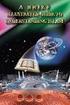 Guida alle principali funzioni del sito Versione 1.2 del 7.1.2012 1 Regione Puglia Assessorato alle Politiche Giovanili e Cittadinanza Sociale A chi è rivolta questa guida? Ai gestori dei Laboratori Urbani
Guida alle principali funzioni del sito Versione 1.2 del 7.1.2012 1 Regione Puglia Assessorato alle Politiche Giovanili e Cittadinanza Sociale A chi è rivolta questa guida? Ai gestori dei Laboratori Urbani
Personal Share Estratto. Manuale Utente
 Personal Share Estratto Manuale Utente 1. Accesso di mail di invito L accesso al servizio avviene una volta ricevuta la mail di invito Cliccando sul link indicato dalla freccia (che sarà personalizzato
Personal Share Estratto Manuale Utente 1. Accesso di mail di invito L accesso al servizio avviene una volta ricevuta la mail di invito Cliccando sul link indicato dalla freccia (che sarà personalizzato
REGISTRAZIONE SITO GFV. Per effettuare la registrazione al sito del GRUPPO FOTOGRAFICO VERSILIESE andare all indirizzo:
 REGISTRAZIONE SITO GFV Per effettuare la registrazione al sito del GRUPPO FOTOGRAFICO VERSILIESE andare all indirizzo: http://admin.gruppofotograficoversiliese.it/ dove appare la seguente schermata cliccate
REGISTRAZIONE SITO GFV Per effettuare la registrazione al sito del GRUPPO FOTOGRAFICO VERSILIESE andare all indirizzo: http://admin.gruppofotograficoversiliese.it/ dove appare la seguente schermata cliccate
AVVIO ANNO SCOLASTICO 2014/2015
 AVVIO ANNO SCOLASTICO 2014/2015 N.B. Per le nuove Scuole prima di poter effettuare le operazioni che seguono, è necessario Sincronizzare SIDI a REGEL. (Si veda guida SINCRONIZZAZIONE ALUNNI SIDI-REGEL).
AVVIO ANNO SCOLASTICO 2014/2015 N.B. Per le nuove Scuole prima di poter effettuare le operazioni che seguono, è necessario Sincronizzare SIDI a REGEL. (Si veda guida SINCRONIZZAZIONE ALUNNI SIDI-REGEL).
Salve! In questa guida imparerete come creare/inserire il corso in piattaforma DAI PRIMI PASSAGGI DELL ANAGRAFICA FINO AD ARRIVARE ALL INSERIMENTO
 Salve! In questa guida imparerete come creare/inserire il corso in piattaforma DAI PRIMI PASSAGGI DELL ANAGRAFICA FINO AD ARRIVARE ALL INSERIMENTO DEI CONTENUTI 1. Anagrafica Per prima cosa, bisogna creare
Salve! In questa guida imparerete come creare/inserire il corso in piattaforma DAI PRIMI PASSAGGI DELL ANAGRAFICA FINO AD ARRIVARE ALL INSERIMENTO DEI CONTENUTI 1. Anagrafica Per prima cosa, bisogna creare
Guida alla. Compilazione della domanda Bando 13E INNOVAZIONE
 Guida alla Compilazione della domanda Bando 13E INNOVAZIONE 1di13 Sommario Utilizzo sistema gestionale Riferimenti utili 2di13 Utilizzo sistema gestionale La domanda è divisa in Sezioni principali e Sottosezioni
Guida alla Compilazione della domanda Bando 13E INNOVAZIONE 1di13 Sommario Utilizzo sistema gestionale Riferimenti utili 2di13 Utilizzo sistema gestionale La domanda è divisa in Sezioni principali e Sottosezioni
PROGETTO SITO FACILE NELLE SCUOLE. Gestione Albo Scolastico
 PROGETTO SITO FACILE NELLE SCUOLE 1 Gestione Albo Scolastico INDICE Albo scolastico Finalità e Limitazioni Soluzione Classificazione dei Documenti Modalità di Accesso ai Documenti Visibilità di un Documento
PROGETTO SITO FACILE NELLE SCUOLE 1 Gestione Albo Scolastico INDICE Albo scolastico Finalità e Limitazioni Soluzione Classificazione dei Documenti Modalità di Accesso ai Documenti Visibilità di un Documento
GUIDA DI UTILIZZO DAT TRA TERRE E FIUMI:
 DISTRETTO DELL'ATTRATTIVITÀ (DAT) TRA TERRE E FIUMI GUIDA DI UTILIZZO DICEMBRE 2016 DAT TRA TERRE E FIUMI: SITO WEB DIVULGATIVO/TURISTICO PER LA FRUIZIONE DEL TERRITORIO. PROCEDURA DI MODIFICA BLOG E CONTENUTI
DISTRETTO DELL'ATTRATTIVITÀ (DAT) TRA TERRE E FIUMI GUIDA DI UTILIZZO DICEMBRE 2016 DAT TRA TERRE E FIUMI: SITO WEB DIVULGATIVO/TURISTICO PER LA FRUIZIONE DEL TERRITORIO. PROCEDURA DI MODIFICA BLOG E CONTENUTI
Gestione risorse (Windows)
 Gestione risorse (Windows) Organizzazione dei file Il sistema di memorizzazione è organizzato ad albero secondo una struttura gerarchica DISCO (drive) FILES CARTELLE (directory) FILES SOTTOCARTELLE FILES
Gestione risorse (Windows) Organizzazione dei file Il sistema di memorizzazione è organizzato ad albero secondo una struttura gerarchica DISCO (drive) FILES CARTELLE (directory) FILES SOTTOCARTELLE FILES
